Katsaus Pentaho Metadata Editorista ohjeoppaan sekä plussat ja miinukset
Monet tällaisista tutuista tilanteista tapahtuivat sinulle ja suurimmalle osalle. Metatietojen muokkaaminen tekee mediatiedostoista helppo tunnistaa tai järjestää lajittelua varten. Nyt tavoitteenasi on löytää sopiva ohjelma metatietojen muokkaamiseen. Sitten törmäsit Pentahon metatietoeditoriin ja kiinnostuit työkalun käytöstä.
Tämä ohjelma on erinomainen. Mutta totuus on, että navigointi on haastavampaa. Tässä viestissä perehdymme tarkemmin tähän työkaluun ja siihen, kuinka voit käyttää sitä mediatiedostojesi metatietojen hallintaan. Tutustu arvosteluun Pentaho metatietojen editori ja opastus sen käyttöön.
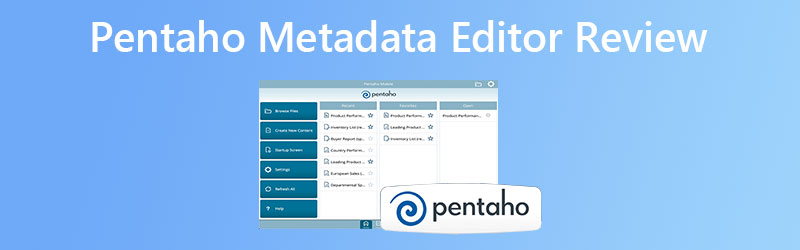
SIVUN SISÄLTÖ
Osa 1. Pentaho Metadata Editor Review
Pentaho metadataeditori ei ole tavallinen metatietojen muokkaussovellus. Se tarjoaa ominaisuuksia ja toimintoja, jotka eroavat kuuluisista metatietojen muokkaustyökaluista. Lisäksi työkalu edellyttää käyttäjältä taustatietoa ja -taitoja tietokannan hallinnassa. Tästä huolimatta sinun on osattava tuoda taulukoita, määrittää aggregaatioita, luoda suhteita taulukoiden välille, määrittää suojaus ja muita tietokantoihin liittyviä tehtäviä. Siksi laajaa tietokannan hallinnan tuntemusta tarvitaan erittäin paljon.
Niin ylivoimaiselta kuin se kuulostaakin, voit odottaa, että ohjelma tekee työn hyvin. Myös kärsivällisyytesi joutuu koetukselle monimutkaisen ja hankalan asennuksen vuoksi. Lopulta niittää mitä kylvää, koska olet kärsivällinen. Siitä huolimatta olemme laatineet luettelon eduista ja haitoista sekä Pentahon metatietojen editorin opetusoppaan viitteellesi ja ohjelman tarkempaan tarkasteluun.
Plussat
- Ohjelma on arvokas ja toimivampi yrityksille.
- Se pystyy luomaan monipuolisia metatietoja, jotka on kerätty eri lähteistä.
- Luomasi mallin yhdistäminen tietokantaan on mahdollista.
Haittoja
- Siinä on korkea oppimiskäyrä, erityisesti ehdottomille aloittelijoille.
- Se on hyödyllinen vain ihmisille, jotka johtavat yrityksiä.
- Tietokannan hallinta on pakollinen taito.
- Se vaatii ohjelmiston ja palvelimen toimiakseen.
Kuinka käyttää Pentaho Metadata Editoria
Vaihe 1. Asenna ja käynnistä työkalu
Tärkein asia, joka sinun on tehtävä, on ladata Pentaho-metadataeditori laitteellesi. Vieraile vain ohjelman virallisella sivustolla ja hanki sen asennusohjelma. Asenna sen jälkeen ohjelma ja käynnistä se tietokoneellesi.
Vaihe 2. Tuo XMI-tiedostosta
Valitse ohjelman pääliittymästä Tiedosto-valikko. Sitten sinun pitäisi nähdä valikoima vaihtoehtoja. Napsauta seuraavaksi Tuo XMI-tiedostosta.
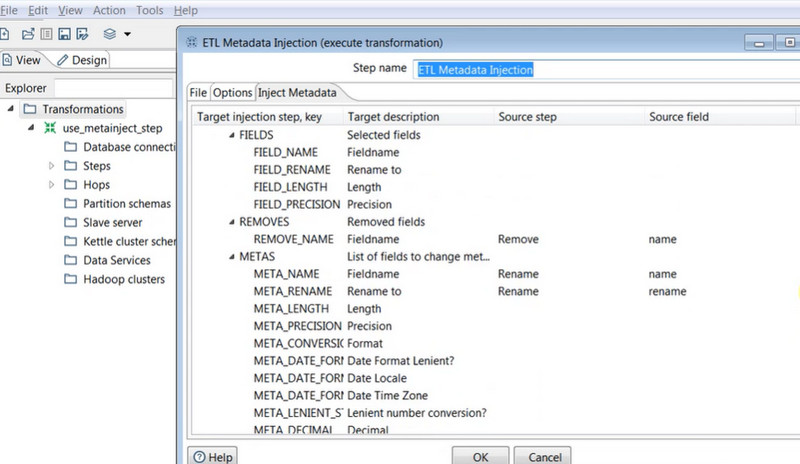
Vaihe 3. Siirry Pentaho-palvelimeen
Tällä kertaa paikantaa, missä Pentaho-palvelin on ja pääset teräspyörävalikkoon. Valitse täältä juuri tuomasi .xmi-tiedosto.
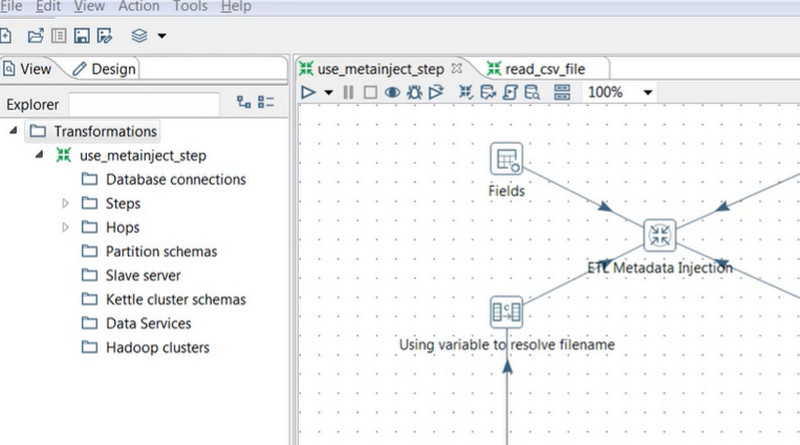
Vaihe 4. Luo raportti
Luo uusi raportti kirjoittamalla Esimerkkitiedot että Tallenna malli valintaikkuna. Kirjaudu sisään Käyttäjäkonsoli, ja paina Uusi raportti -painiketta. Tämän jälkeen tiedoston tiedot tulee tallentaa.
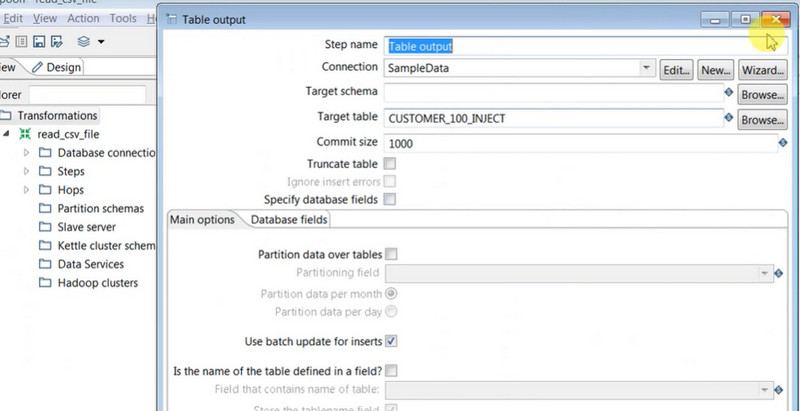
Osa 2. Loistava vaihtoehto Pentaho Metadata Editorille Windows/Macille
Voit vaihtaa yksinkertaisempaan ohjelmaan, jos Pentahon metatietoeditori on mielestäsi liian monimutkainen käsitellä. Hyvä, että on olemassa selkeitä ohjelmia, kuten Vidmore Video Converter. Työkalun avulla voit muokata metatietojasi nopeasti ilman monimutkaisten asetusten säätämistä tai ilman teknistä tietämystä.
Ohjelma on otettu käyttöön uusimmilla metatietojen muokkaustageilla, joiden avulla voit muokata nimeä, esittäjää, albumia, säveltäjää, raitaa ja paljon muuta. Genrelle on jo olemassa joukko genrejä, joista voit valita. Voit valita popin, rockin, vaihtoehtoisen, folkin, kantrin ja paljon muuta. Tämän lisäksi käyttäjät voivat myös ladata erilaisia ääni- ja videotiedostoja. Jos haluat käyttää tätä Pentahon metatietojen muokkausvaihtoehtoa, katso alla olevat vaiheet.
Vaihe 1. Lataa ja asenna työkalu
Ensin sinun on hankittava ohjelma napsauttamalla alla olevaa Ilmainen lataus -painiketta. Varmista vain, että hankit oikean asennusohjelman tietokoneesi käyttöjärjestelmän mukaan. Sen jälkeen asenna ja käynnistä työkalu nähdäksesi sen toimivan käyttöliittymän. Sitten voit kiertää ympäri ja tutustua siihen, miten sitä navigoidaan.
Vaihe 2. Avaa Media Metadata Editor
Kun ohjelma avataan, se näyttää neljä suurta välilehteä. Välilehdet sisältävät Työkalupakki -välilehti. Valitse tämä vaihtoehto ja valitse Median metatietojen editori työkalupakin vaihtoehtovalikoimasta.
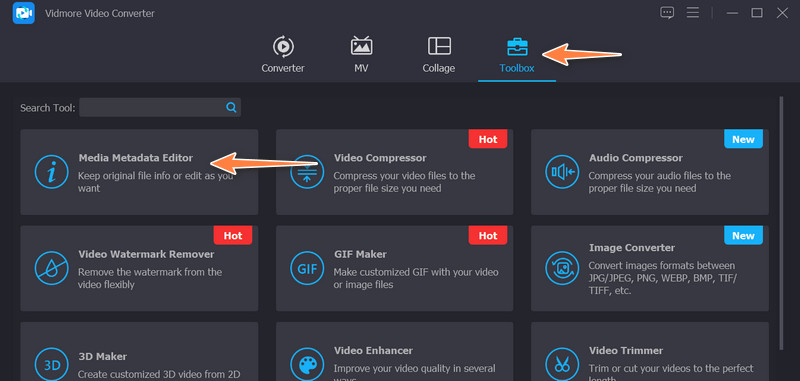
Vaihe 3. Tuo mediatiedosto muokataksesi metatietoja
Kun olet valinnut mainitun vaihtoehdon, näkyviin tulee valintaikkuna. Paina nyt Plus allekirjoituspainiketta ja etsi mediatiedosto, jonka haluat ladata. Kun tiedosto on ladattu, editori näyttää metatiedot, joita voit muokata.
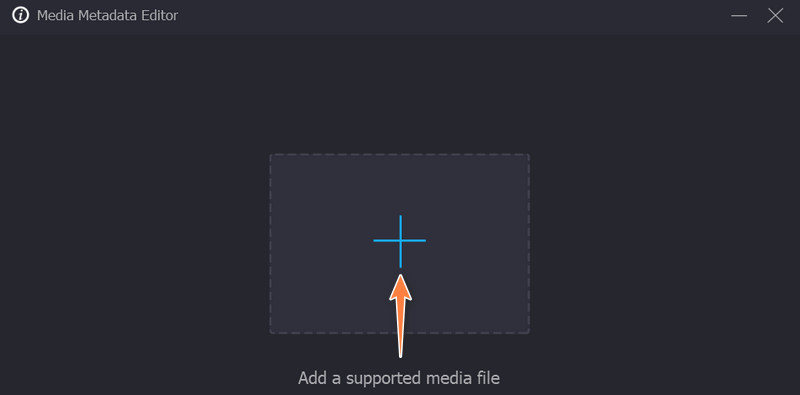
Vaihe 4. Muokkaa metatietoja ja tallenna muutokset
Napsauta tällä kertaa tiettyä tiettyä metatietojen kenttää. Siihen mennessä voit muokata metatietoja kirjoittamalla haluamasi tiedot. Jos olet editoimassa, paina Tallentaa -painiketta oikeassa alakulmassa vahvistaaksesi muutokset.
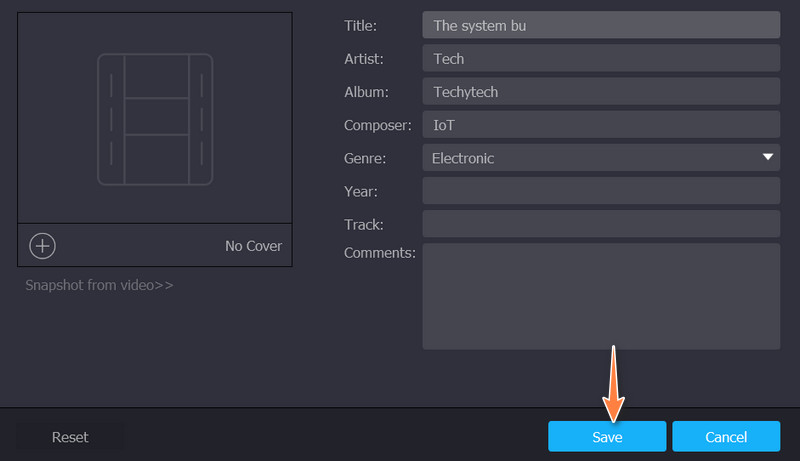
Osa 3. Usein kysytyt kysymykset Pentaho Metadata Editorista
Voinko käyttää Pentaho Metadata Editoria Macissa?
Joo. Pentaho-sovellusta on mahdollista käyttää muissa järjestelmissä, kuten Macissa, metatietojen muokkaamiseen. Sillä ei kuitenkaan ole muutoksia sen käyttöliittymän, ominaisuuksien ja toimintojen suhteen. Siksi, jos olet vain muutosten jälkeen yksinkertaisempaa navigointia varten, voi olla parempia ratkaisuja kuin löytää sen vastine muista järjestelmistä.
Voivatko DBA-taidot omaavat ihmiset käyttää vain Pentaho Metadata Editoria?
Siitä on valtava apu, jos sinulla on taitoja ja teknistä tietoa tietokannan hallinnasta. Toisaalta DBA-taidot voidaan hankkia määrätietoisella keholla ja mielellä. On turvallista sanoa, että kuka tahansa voi käyttää sitä, kun otetaan huomioon kärsivällisyys työkalun oppimisessa.
Onko mitään syytä, miksi en voi käyttää Pentahoa?
Joo. Yksi yleisimmistä syistä, miksi se ei toimi palvelimen yhteydessä, on. On mahdotonta toimia, kun ohjelma ei ole yhteydessä palvelimeen. Sekä työkalun palvelin että ohjelma tulee käynnistää.
Johtopäätös
Tutustutaan erikoisiin mutta tehokkaisiin ohjelmiin metatietojen muokkaamiseen, kuten Pentaho Metadata Editor, on hyvä. Ne voivat tarjota joitakin ominaisuuksia, jotka puuttuvat yleisimmin käytetyistä online-ohjelmista. Samaan aikaan prosessi voi olla hankala, mutta se on kärsivällisyyden ja ajan arvoinen. Lisäksi voit käyttää helppoa vaihtoehtoa, kuten Vidmore Video Converter, samalla kun opit äskettäin löytämääsi ohjelmaasi metatietojen muokkaamiseen. Nämä ohjelmat ovat kuitenkin tehokkaita metatietojen muokkaamiseen.


